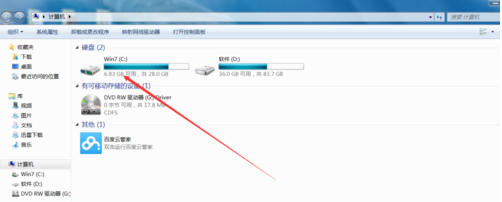C盘是指电脑硬盘主分区之一,一般用于储存或安装系统使用。也正是因为系统安装在c盘,它也成为了很多软件的默认安装位置,随着时间的增长,c盘空间越来越小。那么,我们该如何清理c盘呢?接下来,我们就一起来看看清理c盘的方法
有网友反映系统盘C盘满了,很多软件不能运行了,询问有没有C盘清理软件。其实清理C盘方法有很多,清理软件只是其中一种,我们可以用多种方式多方面清理c盘,下面,就来看看清理C盘的详细步骤吧
方法一:360安全卫士
1、首先我们打开360安全卫士,然后点击电脑清理,然后选择一键清理进行垃圾文件的清理!
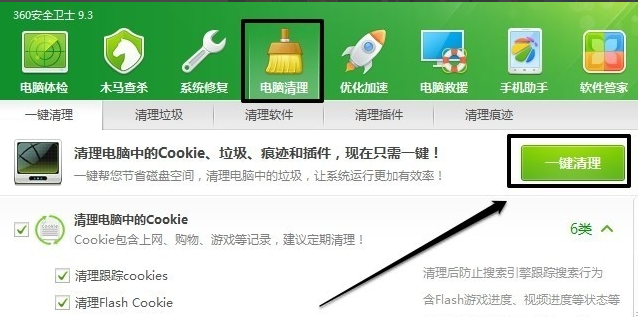
c盘清理方法系统软件图解1
2、当然也可以点击清理垃圾,然后开始扫描进行清理。
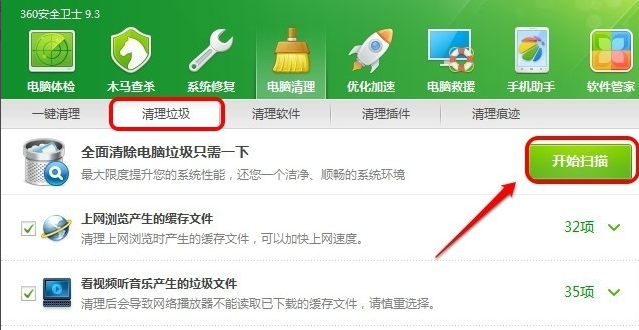
c盘清理方法系统软件图解2
方法二:浏览器清理
1、打开浏览器,然后点击工具中的internet选项!
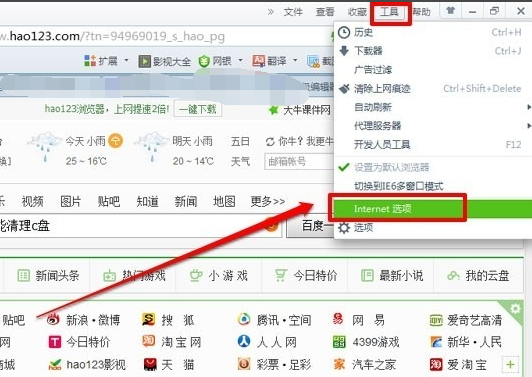
c盘清理软件系统软件图解3
2、在internet属性中我们点击删除!
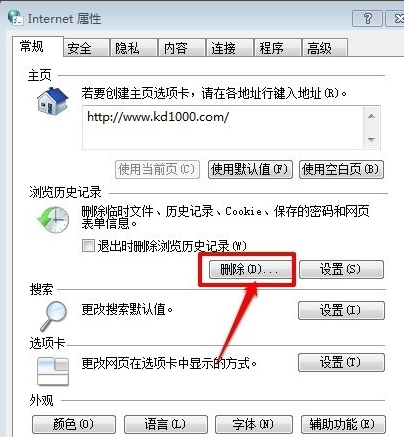
c盘系统软件图解4
3、然后我们把浏览的历史记录全部删除即可!
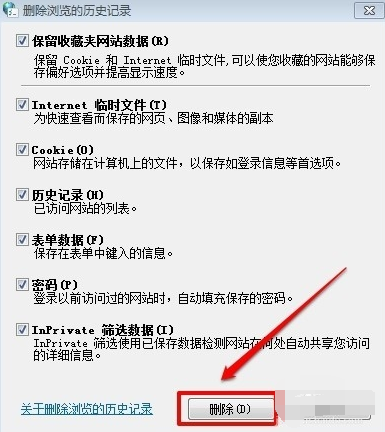
c盘清理方法系统软件图解5
方法三:系统磁盘清理
代号提拉米苏!Android 13感受下:补齐Android 12短板
Android操作系统用甜点来作为版本代号,这些版本按照从C大写字母开始的顺序来进行命名。去年就有消息传出,Android 13系统版本代号被定为Tiramisu“提拉米苏”,这也算是保留下了光
1、我们在WIN7系统的开始菜单中的搜索框中输入磁盘清理,然后运行磁盘清理程序!
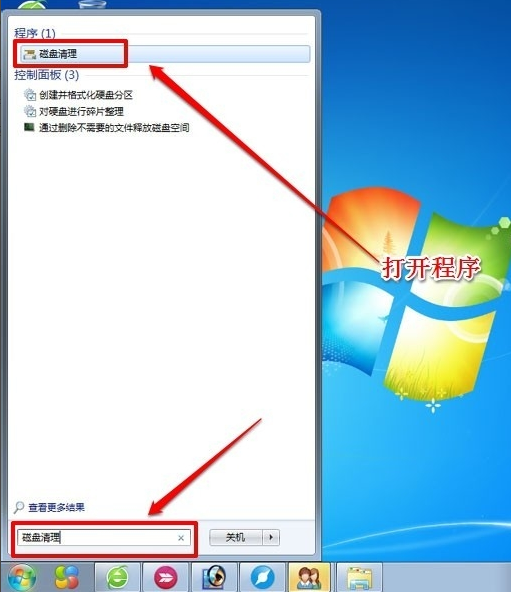
c盘清理方法系统软件图解6
2、然后我们选择要清理的驱动器,确定即可!
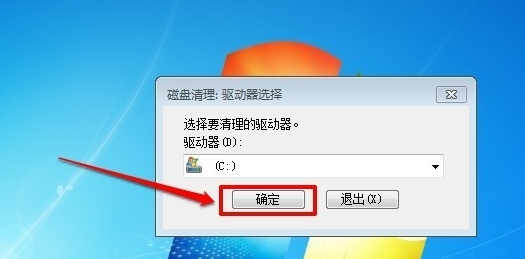
清理c盘系统软件图解7
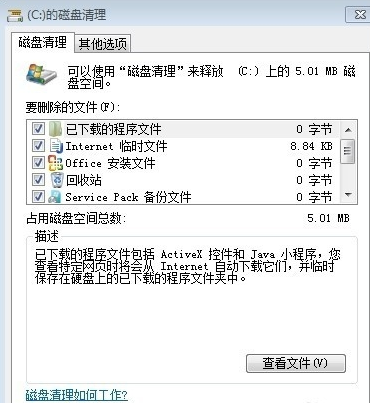
清理c盘系统软件图解8
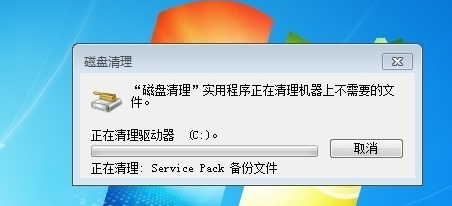
c盘系统软件图解9
方法四:C盘清理助手
1、搜索“C盘清理助手”,然后将软件下载到电脑上进行安装!
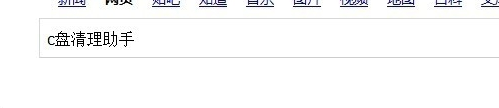
c盘系统软件图解10
2、安装以后我们运行程序!程序运行后我们点击马上清理!
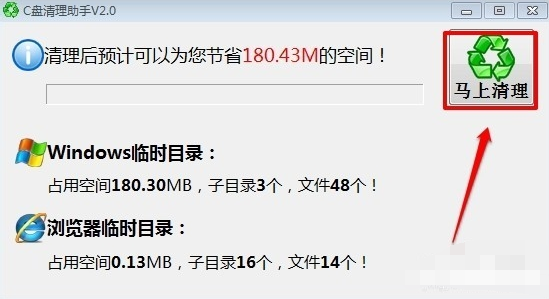
c盘清理方法系统软件图解11
3、这样我们的垃圾文件就清理了!

c盘清理方法系统软件图解12
本篇电脑技术文章《详细教您c盘垃圾清理方法》由下载火(xiazaihuo.com)系统之家网一键重装软件下载平台整理发布,下载火系统重装工具网可以一键制作系统启动盘,也可在线一键重装系统,重装好的系统干净纯净没有预装软件!电脑突然黑屏怎么办,几种方法解决
有些时候我们在正常使用电脑过程中,电脑突然黑屏了.这种情况是什么原因,该怎么办呢?下面小编就给大家分析几种造成电脑突然黑屏的原因和对应的解决方法,希望能帮到大家.